
Aproape toți cei care folosesc Windows l-au văzut. Lansați o aplicație sau un joc, iar Paravanul de protecție Windows apare și spune că „a blocat unele caracteristici ale acestei aplicații”. Ce înseamnă acest lucru și ar trebui să permiteți accesul?
De ce apare acest mesaj?
Acest mesaj apare atunci când o aplicație dorește să acționeze ca un server și să accepte conexiunile primite. Nu vedeți această solicitare pentru majoritatea aplicațiilor pe care le utilizați, cum ar fi browserele web și clienții de e-mail. O vedeți numai cu anumite tipuri de aplicații, cum ar fi servere media, jocuri cu caracteristici multiplayer, instrumente de partajare online a fișierelor și alte aplicații server.
Paravanul de protecție Windows blochează implicit conexiunile primite. Dar pentru prima dată când blochează conexiunile la o nouă aplicație, acest mesaj apare. Puteți alege apoi dacă permiteți conexiunea. Astfel, conexiunile nu sunt blocate în tăcere fără știrea dvs.
În Windows 10, vedeți o fereastră pop-up „Paravanul de protecție Windows Defender a blocat unele caracteristici ale acestei aplicații”. În Windows 7 și 8, apare mesajul „Paravanul de protecție Windows a blocat unele caracteristici ale acestei aplicații”.
Ar trebui să permiteți accesul?
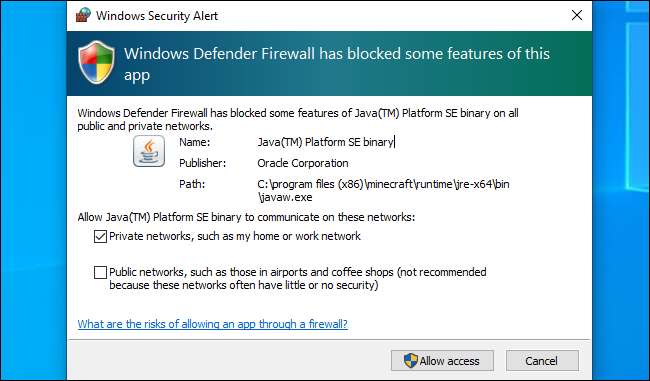
Când apare această casetă, aveți câteva opțiuni. Puteți face clic pe „Permiteți accesul” și permiteți conexiunile primite prin intermediul firewall . Sau puteți face clic pe „Anulare”, iar firewall-ul continuă să blocheze conexiunile primite pentru acea aplicație.
De asemenea, puteți alege ce tipuri de rețele doriți să permiteți conexiunile. De exemplu, este posibil să permiteți o aplicație de server media numai în rețelele private. În acest fel, când vă conectați laptopul la Wi-Fi public, nimeni nu se poate conecta la serverul dvs. media. Cu toate acestea, persoanele din rețelele de acasă sau de la serviciu se vor putea conecta în continuare.
Când vă conectați la o rețea, alegeți dacă este publică sau privată - Windows nu știe automat . Puteți schimba această opțiune pentru o rețea ulterior în Panoul de control sau în aplicația Setări.
Dacă aveți încredere într-o aplicație și doriți să utilizați toate caracteristicile sale, ar trebui să permiteți accesul. Dacă interziceți accesul pentru un joc pe PC, este posibil să nu puteți găzdui jocuri multiplayer. Dacă vedeți această solicitare și doriți să utilizați un server media pentru a vă partaja media cu alte sisteme din rețeaua dvs., va trebui probabil să permiteți accesul în acest sens. Un client BitTorrent, de exemplu, are nevoie de acest acces pentru a încărca date pe alte sisteme de pe internet.
Dacă nu permiteți accesul, este posibil ca o aplicație să nu funcționeze corect. Deci, este posibil să nu puteți găzdui jocuri multiplayer într-un joc pe PC, deoarece firewall-ul blochează conexiunile primite.
Dacă nu recunoașteți aplicația, vă recomandăm să căutați numele pe web și să aflați mai multe informații. Unele tipuri de malware funcționează ca un server și poate declanșa o alertă de firewall. Rulați o scanare cu programul dvs. antivirus preferat dacă sunteți îngrijorat, computerul dvs. poate avea programe malware.
LEGATE DE: Care este diferența dintre rețelele private și publice din Windows?
Cum se permite sau se interzice accesul ulterior
Paravanul de protecție Windows nu vă întreabă de două ori despre aceeași aplicație, dar puteți modifica setarea pentru a permite sau a interzice orice aplicație în viitor. Pentru aceasta, accesați Panoul de control> Sistem și securitate> Paravan de protecție Windows Defender> Permiteți o aplicație sau o caracteristică prin Paravanul de protecție Windows Defender.
Faceți clic pe „Modificare setări” pentru a debloca setările. Găsiți aplicația în listă, apoi faceți clic pe casetele de selectare publice sau private pentru a controla dacă este permisă sau respectiv respinsă. Dacă debifați ambele casete de lângă o aplicație, nu va mai fi permisă conectarea la rețele publice sau private. Dacă bifați ambele casete, aplicația se poate conecta la ambele.
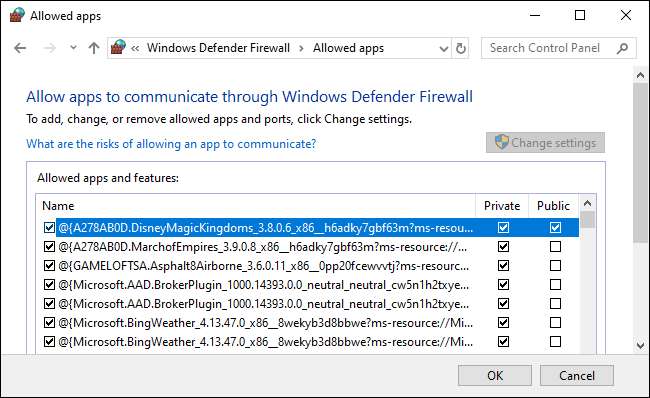
Cum se dezactivează notificările
Dacă preferați să nu vedeți aceste notificări și dacă Windows blochează automat conexiunile primite la toate aplicațiile, puteți.
Pentru aceasta, accesați Panoul de control> Sistem și securitate> Paravan de protecție Windows Defender> Modificați setările de notificare.
Pentru a dezactiva notificările, debifați opțiunea „Notificați-mă când Windows Defender Firewall blochează o aplicație nouă”. Există două opțiuni aici: una pentru rețelele private și una pentru public.
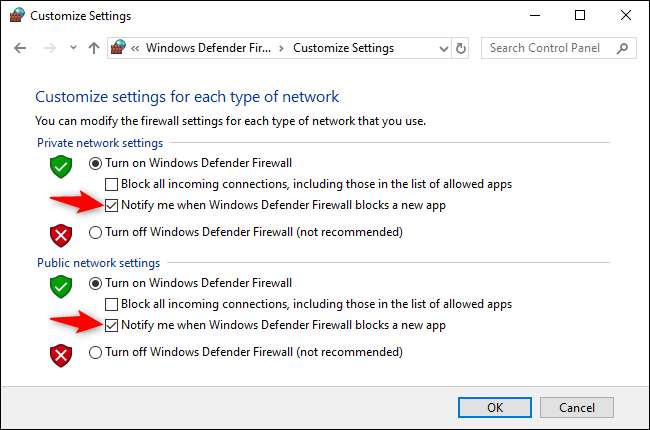
Această fereastră este destul de obișnuită în Windows și, de obicei, veți avea o idee de ce o aplicație dorește acest nivel de acces la rețea. În majoritatea cazurilor, dacă aveți încredere într-o aplicație, este sigur să permiteți. Chiar dacă permiteți o aplicație prin Paravanul de protecție Windows, routerul dvs. traducere adresă de rețea (NAT) împiedică în continuare multe conexiuni primite, cu excepția cazului în care dvs. configurați redirecționarea porturilor .







